Betapa menyebalkannya jika jerawat mengganggu penampilan yang sempurna menjadi kurang sempurna. Berikut ini saya akan menunjukkan cara mudah untuk menghilangkan jerawat pada foto kita seperti pada gambar berikut ini:

- Untuk langkah pertama disini saya akan menggunakan gambar berikut…
- Setelah membuka gambar maka klik pada Healing Brush Tool.
- Untuk mengatur besar lingkaran klik kanan pada gambar dan kemudian sesuaikan besar lingkaran dengan besar jerawat pada foto.
- Setelah itu tahan tombol ALT ( kursor akan berubah seperti lambang SnapShot ) dan klik pada bagian wajah yang bersih atau tanpa jerawat ( pilih bagian yang memiliki kontras warna yang sama dengan bagian jerawat ). Lepaskan tombol ALT dan kemudian anda tinggal klik pada bagian yang berjerawat hingga bersih.
- Agar gambar terlihat lebih cerah maka atur contras warna dengan melakukan langkah sbb: pilih menu Image > Adjustment > Curves, ganti input menjadi “99” dan output menjadi “146”, atau atur sesuai dengan selera anda.
- Hasilnya kulit kita menjadi bersih dan tampak lebih putih… ^^

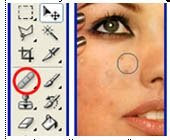
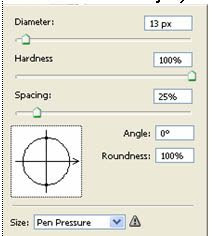
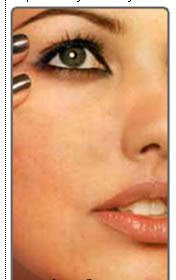


Tidak ada komentar:
Posting Komentar